Gündemdeki soru, Asus WiFi yönlendiricime kimin bağlandığını ve internetimi kullandığını nasıl bulacağım. Modern kablosuz ağlar, son derece güvenli olduğu düşünülen WPA ve WPA2 olmak üzere iki protokol ile şifrelenmiştir. Bu nedenle, "11111111", "qwerty123" ve benzerlerinden daha karmaşık bir parola bulmak yeterlidir. Ve Asus yönlendiricinin WiFi ağına kimsenin girmeyeceğinden emin olun. Ancak, bilgisayar korsanları uyumaz, bu nedenle bugün bu korumayı kesmek ve yönlendiricinize wifi aracılığıyla bağlanmak için yöntemler zaten var. Bu nedenle, herhangi bir kablosuz ekipman kullanıcısı siber suçluların kurbanı olabilir.
Asus yönlendiriciye kimin bağlandığını neden bilmeniz gerekiyor?
Sınırsız İnternet tarifesi sahipleri en az endişelenebilir. Çünkü birisi "ağır" bir dosya indirmeye karar verirse veya Asus Wi-Fi yönlendiricinizi kullanarak internette gezinirse hiçbir şey kaybetmezler. Maliyeti harcanan trafik miktarına bağlı olan tarife planları Beeline, MGTS, Rostelecom, Megafon, Yota veya Tele 2'nin sahipleri büyük bir eksi olabilir.
Ancak bir saldırgan, yasalara aykırı eylemler gerçekleştirmek için başka birinin ağına bağlanır.
O zaman amacı sadece anonimlik değil, suçu başka bir masum kullanıcıya kaydırmak olur. Her iki kullanıcı kategorisinin korunması hakkında düşünmeye değer yer burasıdır.
WiFi İnternetimi başka birinin kullanıp kullanmadığını nasıl anlarım?
İnterneti sizinle paralel olarak başka birinin kullandığını anlayabilirsiniz. Bunun için wifi hızına dikkat etmeniz gerekiyor. Kural olarak, İnternet'teki herhangi bir çalışmaya düşer ve tüm kaynaklara erişim daha zor hale gelir. Bazı sağlayıcılar, gelen ve giden trafiğin boyutunu gösteren günlük istatistikler sağlar. Çok büyükse ve çok fazla kullanamayacağınızdan eminseniz, Wi-Fi'nizin başka biri tarafından kullanılıyor olma ihtimali yüksektir.
Yönlendiricinize kimin bağlı olduğunu görmek de gereklidir.
- İnternet veya yerel ağ kaynaklarına erişimlerini bir şekilde kısıtlamak istiyorsunuz. O halde evet, bunlardan herhangi birine belirli davranış kuralları atamak için tüm aktif gadget'ların bir listesine ihtiyacımız var.
- Statik IP atamak veya port yönlendirme yapmak istediğiniz bilgisayarın veya akıllı telefonun IP adresini bulmanız gerekir.
Birisinin programları kullanarak Asus yönlendiricinizin Wi-Fi ağınızı kullandığını nasıl öğrenebilirim?
Küçük bir ücretsiz program olan Wireless Network Watcher, ağları tarar ve bağlı cihazların bir listesini görüntüler. IP ve MAC adreslerini, bilgisayarın adını ve adını bulmanıza yardımcı olur. Program arka planda çalışabilir ve kullanıcıyı ağına birinin bağlandığına dair bir sinyal ile bilgilendirebilir.
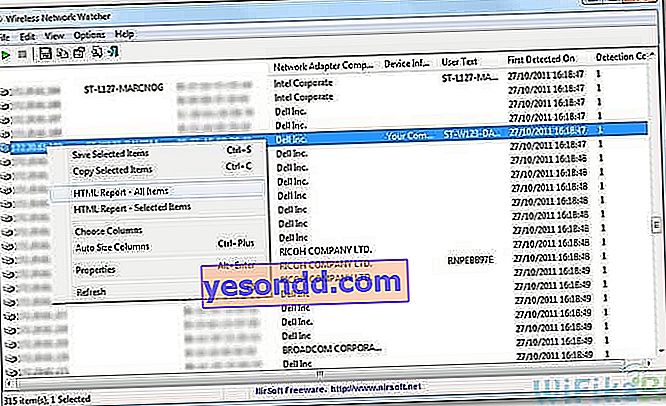
İlk programın bir benzeri de ücretsiz olan Wireless Network Watcher'dır. Çalışma prensibi aynıdır. Beyaz liste var. Buraya eklenen cihazlar kullanıcının Wi-Fi ağına bağlanacak ve program bunu bildirmeyecektir.
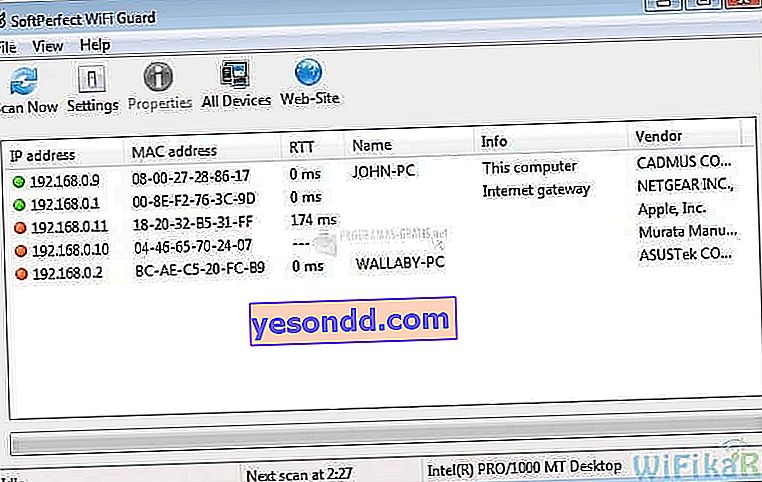
WiFi sinyalime bağlanan bir Asus yönlendiricide nasıl görebilirim?
Programları kullanmadan yönlendiricinin kendisinden wifi ağına üçüncü taraf bağlantılarını manuel olarak kontrol edebilirsiniz. Örnek olarak bir Asus yönlendirici alın. Başlangıç sayfasında bir "Müşteriler" simgesi vardır. Üzerine tıklayın ve tüm bilgisayarların bir listesi sağ sütunda açılacaktır.
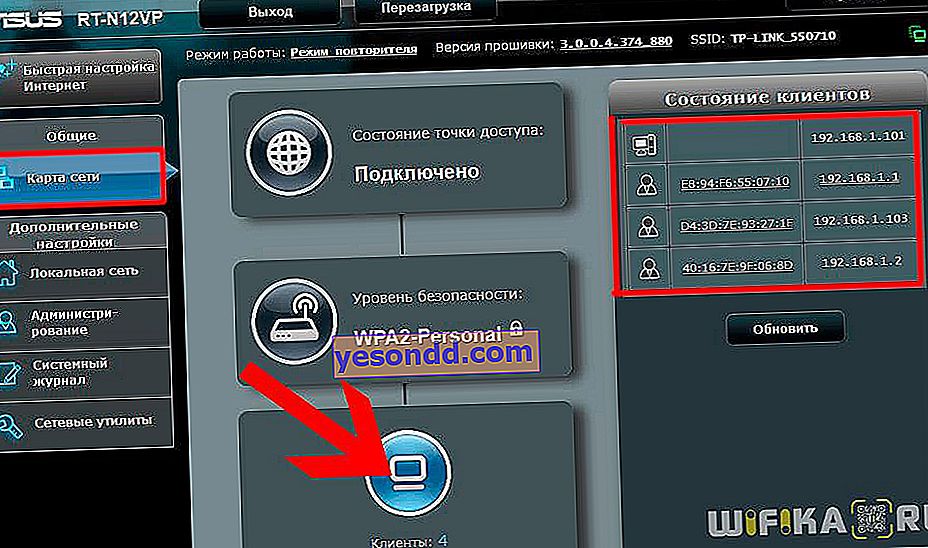
Diğer markaların modellerine gelince, yönlendiriciye kimin WiFi veya kablo ile bağlı olduğunu görmek çok kolaydır. Eylemlerin algoritması herkes için aynıdır:
- Bilgisayarda bir tarayıcı başlatıyoruz (Internet Explorer, Microsoft Edge, Google Chrome, Mozilla Firefox, Opera, Safari vb.)
- Yönlendirici modelinize bağlı olarak adres çubuğuna 192.168.1.1 veya 192.168.0.1 giriyoruz - istenen adresi kasanın üzerindeki etikette görebilirsiniz.
- Kontrol panelindeki yetkilendirme formuna istenen kullanıcı adı ve şifreyi girin
Yönlendirici ayarları menüsüne yönlendirileceksiniz. Üreticiye bağlı olarak tüm yönlendiriciler için kontrol panelinin farklı olduğunu hatırlamakta fayda var. Ancak, Kablosuz (Kablosuz Ayarlar vb.) Gibi her yerde bir sekme vardır. Üzerine tıklayarak, Kablosuz İstatistikler öğesini (İstasyon Listesi, vb.) Görebilirsiniz. Tıklandığında, bu ağa bağlı tüm cihazların bir listesi görüntülenecektir.
Daha ayrıntılı olarak, modellerin her biri için ayrı talimatlar verdik:
- TP-Link
- D-Link
- Zyxel ve Keenetic
WiFi yönlendiricime bağlanmayı önlemek için ek önlemler
"Serbest yükleyicinin" oturumla olan bağlantısının kesilmesi sorunu çözmeyecektir. Güvenlik hakkında daha fazla bilgiyi bu konuya ayrılmış ayrı bir makalede okuyabilirsiniz, burada size ana yöntemleri hatırlatacağım. Bu nedenle, yetkisiz bir bağlantıdan sonra Wi-Fi'nizi korumak için şunlara ihtiyacınız vardır:
- Şifre değiştir.
- Şifreleme türünü ayarlayın. WEP, eski ve güvenli olmayan bir şifreleme türüdür, bu nedenle yukarıda belirtilen WPA ve WPA2'yi kullanmak en iyisidir.
- MAC adresi filtresini etkinleştirin (yönlendirici ayarlarında varsa). Wi-Fi ağına erişimi olacak bir MAC adresleri listesi ayarlayabilirken, diğer herkes bağlanamayacaktır.
- Güvenlik duvarını açın. Bu işlev tüm yönlendiricilerde mevcut değildir, ancak varsa, kullanmamak günahtır.
- SSID'yi (iletişim tanımlayıcı) değiştirin ve Wi-Fi'yi görünmez yapın. İlişki tanımlayıcısının adı, güvenlik nedenleriyle en iyisidir. Wi-Fi ağının görünmezliği, yalnızca tam adı bilenler ağa bağlanabildiğinden, yetkisiz erişimi daha da karmaşık hale getirecektir.
Becerikli komşuları zamanında yakalamak ve erişimlerini engellemek için bu yöntemleri kullanın.
İnternete bağlı yönlendirici istemcilerinin nasıl kontrol edileceği videosu
Diğer markalar
- D-Link
- Zyxel ve Keenetic
- TP-Link
